إصلاح خطأ Hulu 5005 في نظام التشغيل Windows 10
منوعات / / August 19, 2022

Hulu هي عبارة عن منصة دفق فيديو تعمل على اشتراكات المشاهدين الأمريكيين. من البرامج التلفزيونية الحديثة إلى المحتوى عبر الإنترنت ، يقوم ببث خدمات الفيديو عند الطلب. منذ بدايتها عام 2007 ، اكتسبت خدمة البث شعبية بين الأمريكيين وحتى المشاهدين اليابانيين. تمامًا كما في حالة الوسائط الأخرى التي تبث محتوى مباشرًا ، يمكن أن تواجه Hulu أيضًا بعض المشكلات أثناء تشغيل وسائط معينة. اشتكى العديد من المستخدمين من تلقي الخطأ 5005 Hulu قائلين إن الشبكة غير متصلة أثناء التشغيل. إذا كنت تواجه نفس المشكلة على شاشة Hulu ، فقد وصلت إلى المكان الصحيح. لدينا دليل مثالي لك سيساعدك على إصلاح الخطأ 5005 بأساليب سهلة وفعالة. لذا ، دعونا نبدأ بحل خطأ 5005 فشل تشغيل Hulu وإحضار Hulu للبث دون جهد مرة أخرى.

محتويات
- كيفية إصلاح خطأ Hulu 5005 في نظام التشغيل Windows 10
- الطريقة الأولى: استكشاف أخطاء الاتصال بالإنترنت وإصلاحها
- الطريقة 2: التحقق من حالة خادم Hulu
- الطريقة الثالثة: إعادة تشغيل تطبيق Hulu
- الطريقة الرابعة: إعادة تشغيل المتصفح
- الطريقة الخامسة: مسح ملفات تعريف الارتباط وذاكرة التخزين المؤقت للمتصفح
- الطريقة 6: تحديث المتصفح
- الطريقة 7: تغيير إعدادات التاريخ والوقت
- الطريقة الثامنة: تغيير إعدادات DNS
- الطريقة 9: إعادة تثبيت تطبيق Hulu
كيفية إصلاح خطأ Hulu 5005 في نظام التشغيل Windows 10
بينما تم العثور على المشكلات المتعلقة باتصال الإنترنت كأحد الأسباب البارزة كما هو مذكور في رسالة خطأ سريعة أثناء التشغيل ، هناك سببان آخران يمكن أن يؤديا إلى تطبيق Hulu هذه. هذه الأسباب مذكورة أدناه:
- مشاكل تقنية مع Hulu
- وقت تعطل الخادم
- مشاكل مع إعدادات النظام
- ذاكرة التخزين المؤقت للمتصفح أو ملفات تعريف الارتباط
- نسخة قديمة من المتصفح
عادةً ما يتم مواجهة خطأ Hulu 5005 عند وجود مشكلة في التشغيل على جهاز الكمبيوتر. أيضًا ، في معظم الحالات ، تم الإبلاغ عن الخطأ على أجهزة الكمبيوتر الشخصية وأجهزة Xbox One. بالنظر إلى ذلك ، قمنا بتجميع بعض الإصلاحات الأكثر محاولة لمستخدمي الكمبيوتر الشخصي والتي تم ذكرها أدناه خطوة بخطوة:
الطريقة الأولى: استكشاف أخطاء الاتصال بالإنترنت وإصلاحها
نظرًا لأن الخطأ 5005 Hulu ينص على وجود مشكلة في اتصالك بالإنترنت ، فمن المهم التحقق من شبكتك أولاً. تحتاج إلى التأكد من أن اتصالك بالإنترنت يعمل بشكل سليم ، وللقيام بذلك ، يجب عليك اتباع التوصيات الواردة في مركز مساعدة Hulu التي تنص:
- يجب أن تكون سرعة الإنترنت 3.0 ميغابت في الثانية لمكتبة Hulu المتدفقة.
- 8.0 ميجابت في الثانية مطلوب ل يعيش تيارات في التطبيق.
- 16.0 ميجابت في الثانية مطلوب ل عرض محتوى 4K.
بمجرد تلبية توصيات السرعة المحددة ، يمكنك محاولة تشغيل Hulu والتحقق مما إذا كان قد تم حل خطأ فشل تشغيل Hulu 5005.
الطريقة 2: التحقق من حالة خادم Hulu
الطريقة التالية التي يمكن أن تساعدك في فشل تشغيل Hulu 5005 هي التحقق من حالة الخادم لمنصة البث. كانت هناك أوقات عرضت فيها Hulu مشكلات في الخادم وإذا كانت هناك مشكلة عامة مثل هذه ، فيمكنك التحقق من صفحة حالة خادم كاشف أسفل لـ Hulu.
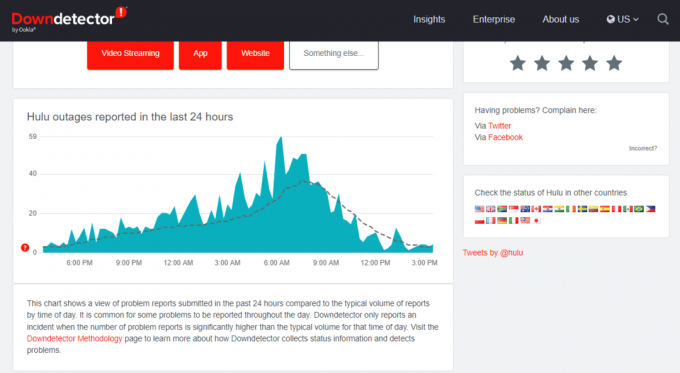
اقرأ أيضا:كيفية إصلاح خطأ Hulu Token 3
الطريقة الثالثة: إعادة تشغيل تطبيق Hulu
إذا لم تكن سرعة الإنترنت مشكلة بالنسبة لك ، فيجب عليك محاولة إغلاق التطبيق لحل خطأ فشل تشغيل Hulu 5005. تساعد إعادة التشغيل في إصلاح البث البطيء أيضًا ، لذلك ، يمكنك تجربتها ببساطة عن طريق إغلاق علامة تبويب التطبيق على جهاز الكمبيوتر الخاص بك ثم تشغيلها مرة أخرى بعد مرور بعض الوقت. يمكنك أيضًا محاولة تسجيل الدخول إلى حساب Hulu الخاص بك مرة أخرى للتأكد من حل الخطأ.
1. قم بتشغيل ملف تطبيق Hulu على جهاز الكمبيوتر الخاص بك وانقر فوق رمز المستخدم.
ملحوظة: تحقق مما إذا كنت قد تلقيت أي تنبيهات. في حالة العثور على مشكلة ، اتبع التعليمات التي تظهر على الشاشة لإصلاحها.
2. الآن ، انقر فوق تسجيل خروج من القائمة.
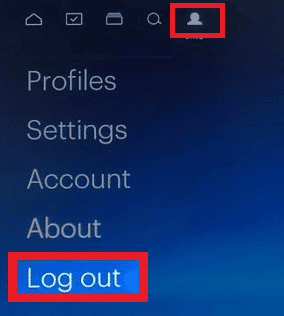
3. بعد ذلك ، قم بالتأكيد خيار تسجيل الخروج.
4. بعد مرور بعض الوقت ، افتح المسؤول موقع Hulu في متصفحك.
5. انقر فوق تسجيل الدخول في الزاوية العلوية اليمنى من الشاشة.

6. ادخل أوراق اعتماد لتسجيل الدخول.

بعد فتح حساب Hulu الخاص بك ، تحقق من استمرار ظهور خطأ 5005 في فشل تشغيل Hulu.
الطريقة الرابعة: إعادة تشغيل المتصفح
هناك حل آخر لإصلاح مشكلة فشل تشغيل Hulu 5005 وهو إعادة تشغيل المتصفح الذي تستخدمه لتشغيل تطبيق Hulu. إنها طريقة بسيطة ولكنها ساعدت العديد من المستخدمين على تشغيل Hulu دون أي خطأ ، لذلك ، يمكنك تجربة نفس الشيء باستخدام الخطوات الموضحة أدناه.
ملحوظة: لقد أظهرنا كروم المتصفح كمثال.
1. أقفل ال المتصفح على سطح المكتب الذي تستخدمه لدفق Hulu.
2. حاليا، قم بإعادة تشغيل جهاز الكمبيوتر.

3. ثم اضغط على مفتاح Windows، يكتب كروم وانقر فوق فتح.

الآن ، دفق هولو للتحقق مما إذا كان يعمل بشكل جيد الآن.
اقرأ أيضا:14 طريقة لإصلاح خطأ ملف تعريف Chrome
الطريقة الخامسة: مسح ملفات تعريف الارتباط وذاكرة التخزين المؤقت للمتصفح
إذا لم تساعدك إعادة تشغيل المتصفح في فشل التشغيل على Hulu ، فإن مسح ملفات تعريف ارتباط المتصفح وذاكرة التخزين المؤقت يمكن أن يساعدك في تسوية هذه المشكلة. يمكن أن ينتج هذا الخطأ عن ذاكرة التخزين المؤقت وملفات تعريف الارتباط الفاسدة للمتصفح والتي يمكن أن تساعد في حل المشكلة عند مسحها. يمكنك مسح جميع ملفات تعريف الارتباط وذاكرة التخزين المؤقت باستخدام الخطوات الواردة أدناه:
1. إطلاق الخاص بك متصفح الإنترنت.
2. الآن ، انقر فوق رمز ثلاثي النقاط في الزاوية اليمنى العليا.
3. انتقل إلى أدوات أكثر وانقر عليها.

4. بعد ذلك ، انقر فوق محو بيانات التصفح…
5. هنا ، حدد ملف النطاق الزمني لاستكمال العمل.
6. إذا كنت تريد حذف البيانات بالكامل ، فحدد كل الوقت وانقر فوق امسح البيانات.
ملحوظة: ضمان ملفات تعريف الارتباط وبيانات الموقع الأخرى ،الصور والملفات المخزنة مؤقتًا قبل مسح البيانات من المتصفح.

بمجرد حذف ملفات تعريف الارتباط وذاكرة التخزين المؤقت ، يمكنك دفق Hulu مرة أخرى على متصفحك للتحقق مما إذا كان قد تم حل المشكلات.
الطريقة 6: تحديث المتصفح
السبب التالي الذي يمكن أن يكون وراء الخطأ 5005 Hulu هو متصفح قديم. لذلك ، من المهم تحديث المستعرض الخاص بك إلى أحدث إصدار متاح باتباع الخطوات التالية:
ملحوظة: الخطوات الواردة أدناه مخصصة لتحديث متصفح Google Chrome.
1. افتح ال جوجل كروم المتصفح.

2. اضغط على ثلاث نقاط عمودية في الزاوية اليمنى العليا وانقر على إعدادات الخيار في القائمة المعروضة.

3. يمكنك ان ترا ال تم التحديث تقريبًا رسالة في حول كروم إذا تم تحديث الكروم وانقر فوق إعادة التشغيل زر.
ملحوظة: إذا كان هناك تحديث متاح ، فستتم مطالبتك بتحديث Chrome.

اقرأ أيضا:كيفية حذف حساب Hulu
الطريقة 7: تغيير إعدادات التاريخ والوقت
إذا تم تكوين إعدادات التاريخ والوقت في Windows على جهاز الكمبيوتر الخاص بك بشكل غير صحيح أثناء بث Hulu ، فقد يتسبب ذلك أيضًا في ظهور رمز خطأ مثل 5005 وهو خطأ في التشغيل. يمكنك ضبط التاريخ والوقت على نظامك باتباع الخطوات التالية:
1. اضغط على مفتاح Windows، يكتب إعدادات التاريخ والوقت، وانقر فوق فتح.

2. تأكد في نافذة إعدادات التاريخ والوقت أن الملف الصحيح وحدة زمنية قد تم اختياره.

3. الآن ، قم بالتبديل اضبط الوقت تلقائيًا و اضبط المنطقة الزمنية تلقائيًا والخيارات.
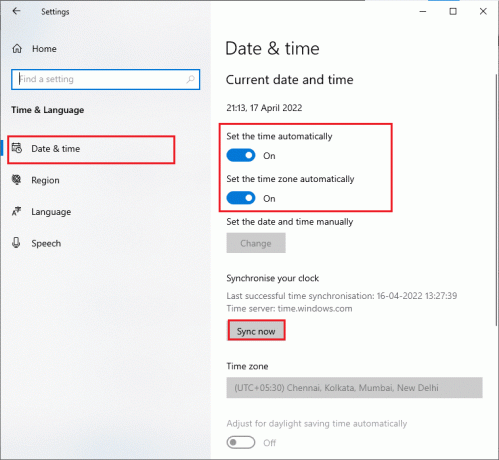
4. بعد ذلك ، انقر فوق يتغيرون تحت اضبط التاريخ والوقت يدويًا.
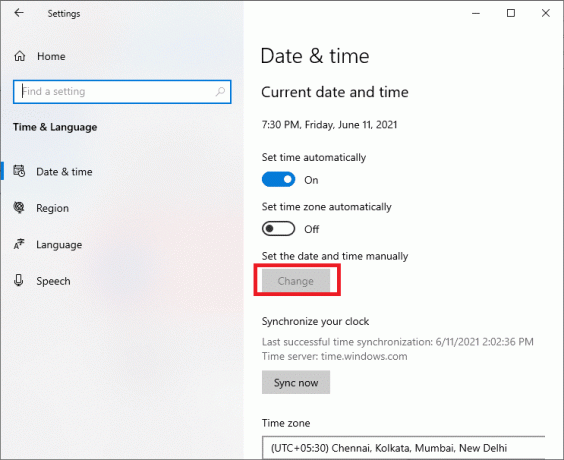
5. الآن ، قم بتعيين الصحيح التاريخ والوقت ، ثم انقر فوق يتغيرون لحفظ التغييرات.

الطريقة الثامنة: تغيير إعدادات DNS
DNS هو أداة مهمة في الشبكات. يساعد في توصيل نظامك بموقع الويب باستخدام عنوان IP الخاص بهذا الموقع. في حالة تسبب خادم DNS الذي تستخدمه في إبطاء جهاز الكمبيوتر الخاص بك ، فمن المهم إجراء تغييرات على بعض إعدادات DNS حيث من المحتمل أن يتسبب ذلك في حدوث خطأ 5005 Hulu على جهاز الكمبيوتر الخاص بك. يمكنك تعديل هذه الإعدادات بثلاث طرق مختلفة بمساعدة دليلنا 3 طرق لتغيير إعدادات DNS على نظام التشغيل Windows 10.

اقرأ أيضًا:كيفية إصلاح خطأ Hulu Token 5
الطريقة 9: إعادة تثبيت تطبيق Hulu
الخطوة الأخيرة التي يمكنها إصلاح مشكلة التشغيل على تطبيق البث المفضل لديك هي إعادة تثبيت التطبيق مرة أخرى. قد يكون هذا هو الملاذ الأخير لإصلاح الخطأ ولكنه بلا شك حل واعد للغاية للمشكلة. يمكنك اتباع التعليمات الواردة أدناه لتثبيت Hulu مرة أخرى على نظامك لإصلاح خطأ Hulu 5005.
1. ضرب مفتاح Windows، يكتب التطبيقات والميزات، وانقر فوق فتح.

2. البحث عن هولو في ابحث في هذه القائمة مجال.

3. ثم حدد هولو وانقر على الغاء التثبيت الزر الموضح مميزًا.

4. مرة أخرى ، انقر فوق الغاء التثبيت للتأكيد.
5. أعد تشغيلكمبيوتر بعد إزالة التطبيق.
6. قم بزيارة هولوصفحة متجر Microsoft.
7. انقر فوق احصل على تطبيق المتجر لفتحه في متجر Microsoft وانقر فوق تثبيت اختيار.

بمجرد إعادة تثبيت التطبيق ، قم بتشغيله وتحقق مما إذا كان قد تم حل مشكلة فشل تشغيل Hulu 5005.
اقرأ أيضا: إصلاح رمز خطأ Hulu P-dev302
الأسئلة المتداولة (FAQs)
س 1. لماذا يستمر Hulu في إظهار رسائل الخطأ؟
الجواب. تظهر رسالة خطأ بشكل متكرر أثناء محاولة دفق التطبيق أن هناك بعض المشكلات في الجهاز الذي تقوم ببثه عليه. أيضا ، أسباب أخرى مثل اتصال ضعيف بالإنترنت ويمكن أن تكون المشكلات المتعلقة بأجهزة الجهاز وراء رسالة الخطأ.
س 2. لماذا تتوقف Hulu مؤقتًا على جهازي؟
الجواب. السبب الأكثر شيوعًا وراء توقف Hulu مؤقتًا مرارًا وتكرارًا هو تقييد الموقع.
س 3. كيف يمكنني إعادة تشغيل Hulu على جهازي؟
الجواب. من السهل جدا إعادة التشغيل هولو، فأنت بحاجة إلى إغلاق التطبيق ثم إيقاف تشغيل جهازك لبضع دقائق. بمجرد الانتهاء من ذلك ، يمكنك إعادة تشغيل جهازك ثم دفق التطبيق.
س 4. لماذا يوجد الكثير من الأخطاء في Hulu؟
الجواب. تمامًا مثل أي تطبيق تقني آخر ، يعرض Hulu أيضًا بعض الأخطاء التي ترتبط عادةً بملف اتصال انترنت سيئأو مشكلات في جهاز البث أو المتصفح أو مشكلات في التطبيق نفسه. يمكنك ببساطة إعادة تشغيل تطبيق Hulu أو إعادة تعيينه للتخلص من معظم الأخطاء.
س 5. عندما أحاول الوصول إلى Hulu لماذا يظهر الخطأ؟
الجواب. ترتبط مواجهة خطأ أثناء الوصول إلى Hulu عمومًا بـ a خطأ في التشغيل. يحدث هذا عادةً بسبب مشكلات في جهاز البث أو التطبيق نفسه. يمكنك إعادة تثبيت التطبيق للتخلص من المشكلة أو إعادة تشغيل جهازك.
مُستَحسَن:
- إصلاح عدم بدء تشغيل Forza Horizon 4 في نظام التشغيل Windows 10
- إصلاح عدم تحميل صفحة تسجيل الدخول إلى Disney Plus
- إصلاح رمز خطأ Hulu 2998
- إصلاح رمز خطأ Hulu 2975
Hulu هي منصة رائعة لمشاهدة مسلسلات الويب الجديدة والمحتوى التلفزيوني الذي تم بثه مؤخرًا والمحتوى عبر الإنترنت بشكل عام. لقد أصبحت واحدة من أكثر منصات البث بسبب ميزاتها المذهلة. ومع ذلك ، فإن العديد من الأخطاء التي تحدث أثناء الوصول إلى التطبيق يمكن أن تدمر متعة التطبيق. نأمل أن يساعدك دليلنا بطريقة أو بأخرى في حل المشكلة خطأ 5005 هولو على نظامك. إذا كان الأمر كذلك ، فأخبرنا بإحدى الطرق التي نجحت في القيام بذلك. لمزيد من الاستفسارات والمزيد من الاقتراحات ، اتصل بنا من خلال ترك تعليق أدناه.



